Publicité
Si vous êtes à fond sur l'écosystème de divertissement Apple, vous avez probablement utiliser une Apple TV. Pour quelqu'un qui est habitué aux conventions du logiciel Apple, l'Apple TV se sent comme chez lui.
Mais comme tous les autres produits Apple, l'Apple TV ne se résume pas à l'œil nu. La télécommande Siri et tvOS semblent simples, mais ils cachent plusieurs raccourcis rapides et fonctionnalités professionnelles sous la surface que vous ne connaissez peut-être pas.
1. Utilisez Siri pour trouver n'importe quoi
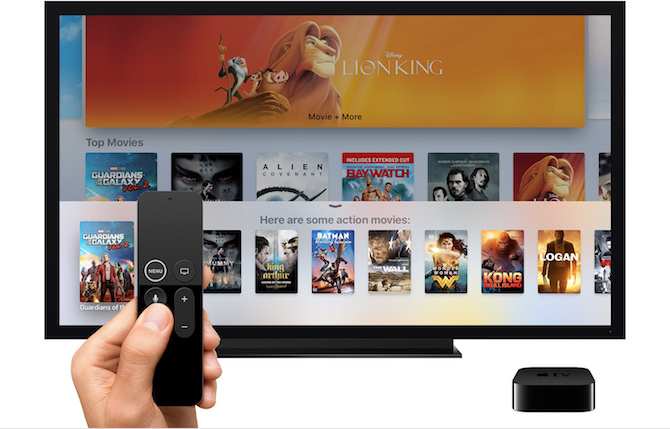
Siri sur Apple TV est assez limité, mais étonnamment étonnant à ses emplois limités. Nous avons toujours maintenu que Siri brille lorsque vous l'utilisez pour contrôler l'appareil. Et cela n'a jamais été aussi vrai que sur l'Apple TV.
Si vous êtes dans l'un des pays qui prennent en charge Siri sur l'Apple TV, maintenez le bouton du microphone pour parler à Siri IPhone mains libres avec "Hey Siri": 4 raisons de commencer à l'utiliserVoici comment la commande mains libres "Hey Siri" d'Apple peut vous faciliter la vie. Lire la suite .
Si vous êtes frustré par le pavé tactile de la télécommande Siri Remote, c'est une bonne alternative car Siri sur Apple TV peut faire beaucoup. Essayez certaines de ces commandes:
- «Jouez au bureau»: Demandez simplement à Siri de jouer n'importe quelle émission de télévision ou film. Siri vous présentera une liste des endroits où vous pouvez diffuser ou acheter les médias.
- "Play The Office Season 6 Episode 4": Vous pouvez être aussi précis que vous le souhaitez.
- "Aller de l'avant et de l'arrière": Vous pouvez frotter autant que vous le souhaitez sans utiliser le pavé tactile tatillon. Tu peux dire rembobiner cinq secondes ou avant 10 minutes et Siri le fera pour vous.
- "Qui joue dans ça?": À quelle fréquence vous demandez-vous qui est l'acteur invité dans vos émissions préférées? La prochaine fois, demandez à Siri et elle vous montrera une liste des acteurs.
2. Raccourcis à distance Siri

La télécommande Siri d'Apple TV est assez basique, avec seulement six boutons et un pavé tactile. Mais presque chaque bouton a un double-clic et une action tactile. Cela signifie qu'il y a beaucoup de fonctionnalités cachées ici, telles que:
- Visualisez rapidement les sorties audio: Basculez-vous fréquemment entre vos écouteurs et vos haut-parleurs? Au lieu de naviguer vers le panneau d'informations, maintenez simplement Jouer pause pour voir une liste de toutes les sorties disponibles.
- Basculer entre les applications: Double-cliquez sur le Accueil / TV et vous entrerez dans l'App Switcher qui ressemble à celui sur iOS. Vous pouvez balayer vers le haut pour quitter une application.
- Économiseur d'écran instantané: Lorsque vous êtes sur l'écran d'accueil, appuyez simplement sur le Menu bouton une fois pour révéler l'un des superbes économiseurs d'écran.
- Horodatages: Lorsque vous regardez quelque chose, appuyez une fois sur le pavé tactile pour révéler l'épurateur avec l'horodatage actuel. Mais appuyez une fois de plus et les horodatages changeront à l'heure actuelle et à l'heure de fin. La prochaine fois que vous regardez un film et que vous voulez savoir quand vous aurez terminé, utilisez cette astuce.
3. Connecter un casque Bluetooth

L'Apple TV prend en charge une pléthore d'appareils Bluetooth. Outre les périphériques audio Bluetooth évidents comme les écouteurs et les haut-parleurs, vous pouvez également connecter un clavier externe et des contrôleurs de jeu MFi.
Aller à Paramètres> Télécommandes et appareils> Bluetooth pour commencer. Si l'appareil est en mode découverte, vous le trouverez dans le Autres appareils section. Sélectionnez un appareil pour démarrer le processus de couplage.
4. Utilisez votre iPhone comme télécommande



Vous ne voulez pas atteindre la télécommande du téléviseur? Juste utiliser votre iPhone comme télécommande Apple TV Comment contrôler à distance votre Apple TV avec un iPhone ou un iPadVous n'avez pas besoin de la télécommande de votre Apple TV car votre iPhone peut tout faire. Voici comment utiliser votre iPhone comme télécommande. Lire la suite au lieu. Cela fonctionne avec l'application Apple Remote d'App Store ou les nouveaux contrôles du centre de contrôle d'iOS 11.
Aller à Paramètres> Centre de contrôle> Personnaliser les contrôles et ajouter Apple TVÉloigné au mélange. Maintenant, ouvrez Control Center et appuyez sur le Apple TV icône. Vous disposez désormais d'une télécommande Apple TV complète.
La meilleure partie à ce sujet est que sur un champ de saisie de texte, vous pouvez taper à l'aide du clavier logiciel de votre iPhone au lieu de traiter avec la méthode de saisie de texte atroce de l'Apple TV.
5. Désactiver le raccourci de l'application TV
Récemment, Apple a publié sa propre application TV et a modifié le comportement du bouton Accueil. Maintenant, au lieu de l'écran d'accueil, il vous amène à l'application TV.
C'était censé être le nouveau front-end du contenu de toutes les applications et services que vous utilisez. Alors que l'application TV s'améliore et prend en charge les sports en direct et les recommandations intelligentes, l'application est surtout inutile si tout ce que vous faites est regarder Netflix sur votre Apple TV Guide Apple TV et Netflix: conseils, astuces et conseils de dépannageDans cet article, nous vous aidons à configurer Netflix sur votre Apple TV et vous proposons quelques conseils, astuces et conseils de dépannage pour vous aider à démarrer. Lire la suite et Amazon Prime Video.
Si vous souhaitez récupérer l'ancien comportement, accédez à Paramètres> Télécommandes et appareils> bouton Accueil et sélectionnez Écran d'accueil.
6. Modifier les paramètres de veille et d'économiseur d'écran
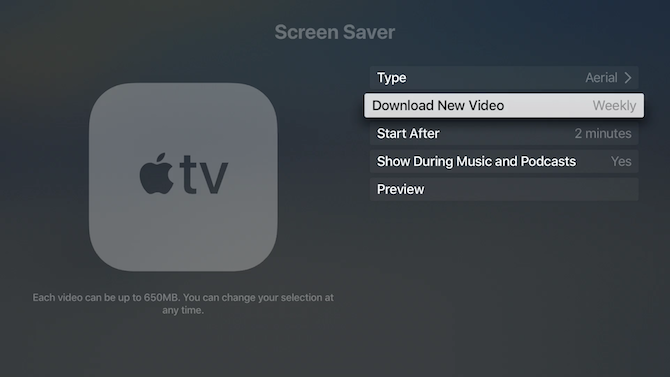
Les incroyables économiseurs d'écran de l'Apple TV constituent une excellente toile de fond. Par défaut, l'Apple TV se met en veille assez rapidement. Si vous aimez regarder les écrans de veille, allez sur Paramètres> Général> Veille après et sélectionnez 30 minutes ou 1 heure.
Du Économiseur d'écran, allez à Télécharger une nouvelle vidéo et changez la fréquence en Hebdomadaire ou du quotidien pour les nouveaux économiseurs d'écran (il faut jusqu'à 650 Mo pour chaque vidéo à télécharger). Ensuite, allez au Commencer après section et réduire le temps de 2 minutes.
7. Diffusez de la musique ou des vidéos sur Apple TV avec AirPlay

Si vous ne disposez pas d'un haut-parleur Bluetooth, vous pouvez utiliser votre téléviseur ou votre configuration home cinéma comme haut-parleur. L'Apple TV peut servir de récepteur AirPlay pour l'audio et la vidéo, et le processus est assez transparent.
Lorsque vous êtes dans une application musicale ou vidéo, appuyez sur l'icône AirPlay familière. Vous trouverez cette icône dans le Lecture en cours widget sur l'écran de verrouillage et dans Control Center également. Dans cette liste, sélectionnez votre Apple TV. Vous pouvez désormais contrôler également la lecture à partir de la télécommande Apple TV.
8. Contrôlez votre maison intelligente
Si vous avez Dispositifs HomeKit installés dans votre maison, vous pouvez utiliser votre Apple TV comme hub dédié pour contrôler tous vos appareils domestiques intelligents. Du Réglages application, accédez à Comptes> iCloud> HomeKit et connectez votre Apple TV à votre configuration HomeKit.
Vous pouvez également installer Applications Apple TV pour contrôler vos appareils domestiques intelligents Comment utiliser les applications Apple TV pour automatiser entièrement votre maisonL'Apple TV n'est pas uniquement destinée au divertissement. En utilisant ces excellentes applications, il peut également agir comme un hub puissant pour votre maison intelligente! Lire la suite .
9. Activer le mode sombre sur Apple TV

Tant que vous utilisez la dernière version de tvOS, vous pouvez activer un mode sombre et frais et empêcher la lumière aveuglante lorsque vous regardez la télévision la nuit.
Aller à Paramètres> Général> Apparence et passer à Foncé. Si vous ne souhaitez activer le mode sombre que la nuit, choisissez Automatique.
10. Simplifiez l'utilisation de la télécommande Apple TV

L'un des aspects les plus frustrants de l'Apple TV est la télécommande Siri. C'est parfaitement symétrique. Il n'y a aucun moyen de savoir quelle est la fin sans la regarder. Il est également facile de perdre derrière les coussins du canapé, ce qui rend le coût de remplacement de 60 $ effrayant. Mais un cas simple résoudra tous vos problèmes.
Une fois que la télécommande Apple TV a un étui, comme cette offre de AKWOX, il sera beaucoup plus facile à repérer. L'étui permet également de savoir facilement de quelle manière vous tenez la télécommande sans la regarder. Au revoir, coups accidentels!
N'oubliez pas les applications Apple TV
Alors que l'App Store tvOS est rempli de toutes sortes d'applications, ce que Apple TV fait de mieux, c'est le divertissement. Grâce à la télécommande Siri Remote, au matériel rapide et aux efforts d'Apple pour la cohérence de la conception, l'Apple TV est le meilleur endroit pour consommer des médias pour tout utilisateur d'Apple.
Si vous avez besoin d'une preuve, consultez les meilleures applications Apple TV de divertissement Les 21 meilleures applications de divertissement pour votre Apple TVVotre Apple TV a accès à des applications vraiment incroyables. Lire la suite .
Khamosh Pathak est un rédacteur technologique indépendant et un concepteur d'expérience utilisateur. Lorsqu'il n'aide pas les gens à tirer le meilleur parti de leur technologie actuelle, il aide les clients à concevoir de meilleures applications et sites Web. Pendant son temps libre, vous le trouverez en train de regarder des spéciaux comiques sur Netflix et en essayant à nouveau de parcourir un long livre. Il est @pixeldetective sur Twitter.